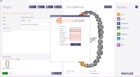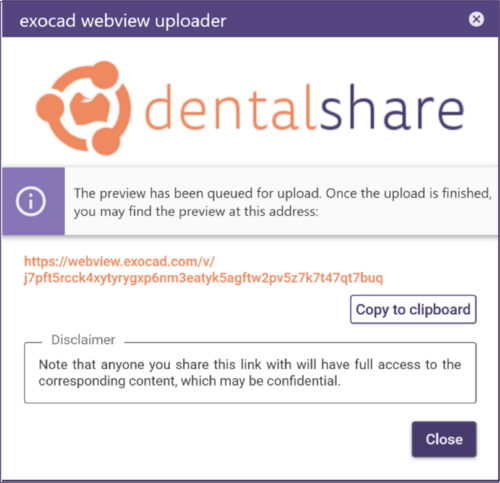1. メインツールバーのツールをクリックし、dentalshare Webviewリンクを使用してシーンを共有を選択します。または、メインツールバーの保存アイコンを右クリックし、コンテキストメニューからdentalshare Webviewリンクを使用してシーンを共有を選択します。

2. 表示されているオブジェクトのみを保存するか、隠されているオブジェクトを含むすべてのオブジェクトを保存するかを選択します。
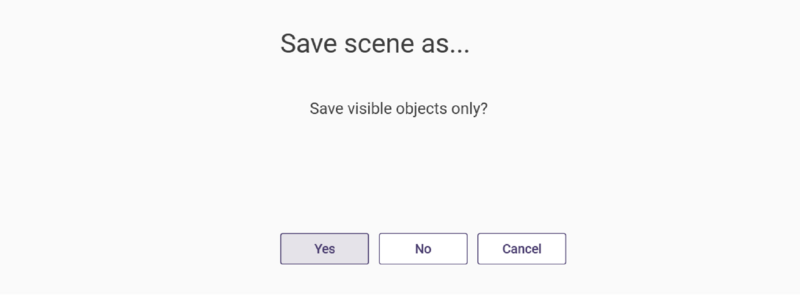
3. 次に、カスタムパスワードを使用してファイルを暗号化するオプションを選択します。
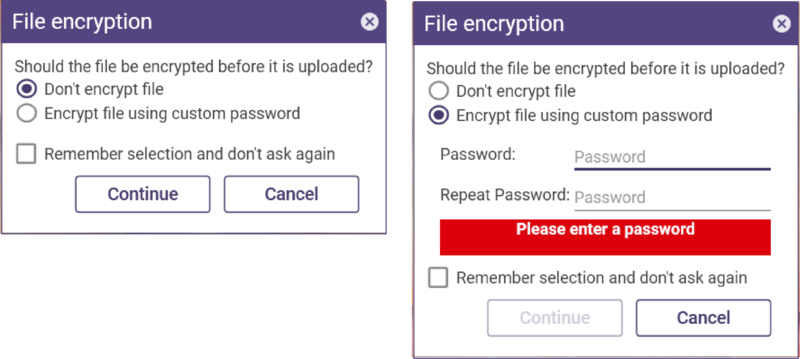
4. パスワードを設定します(このパスワードをシーンを共有する相手に伝えます)。
5. 選択を記憶して今後表示しないをチェックボックスにチェックを入れると、将来の選択が記憶されます。ただし、パスワードは含まれません。
6. 続行をクリックします。
7. 保存されたシーンへのリンクがアップロードウィンドウで提供されます。リンクをクリップボードにコピーをクリックしてリンクをクリップボードに保存します。
リンクをメール、インスタントメッセージクライアントなどに貼り付けて共有します。
注: アップロード時間はシーンの複雑さによって異なります。アップロードが完了すると、シーンは提供されたURLで利用可能になります。
| データはexocad Webviewに90日間保存されます。90日の保存期間が終了すると、データは自動的に削除されます。 |